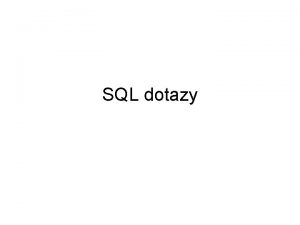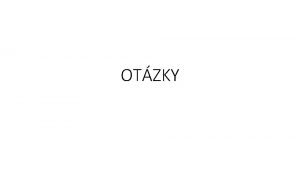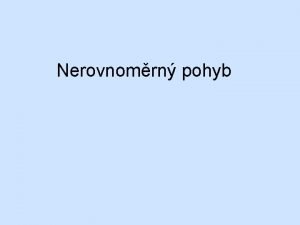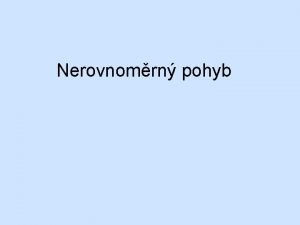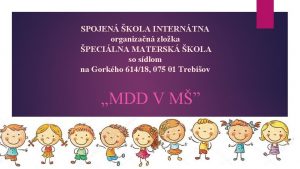Zloka Dotazy V zloce Dotazy vytvme otzky kter
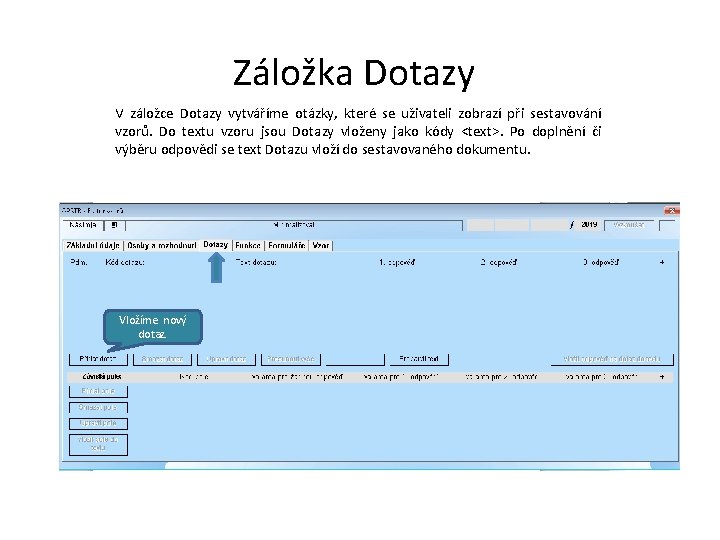
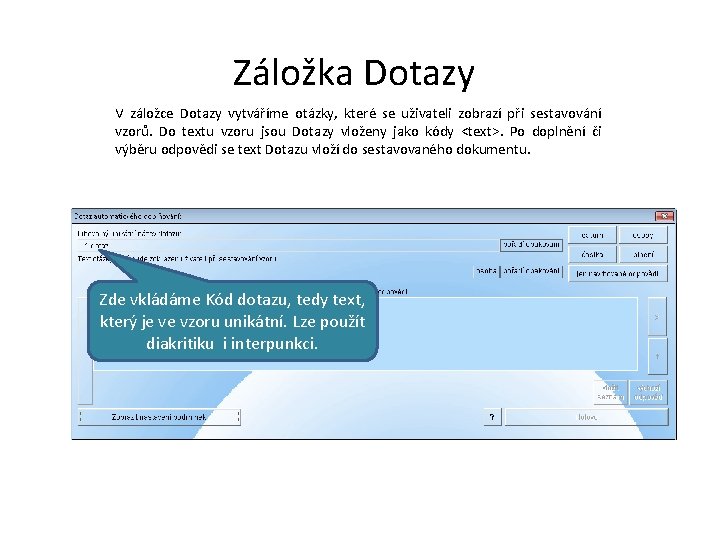
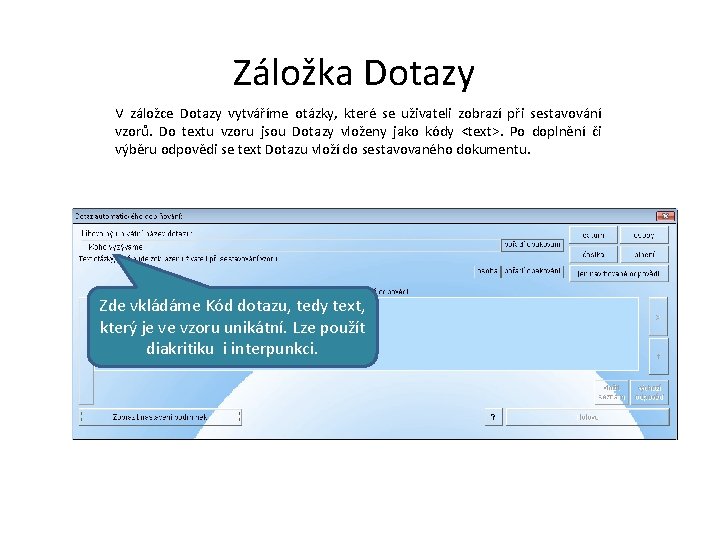
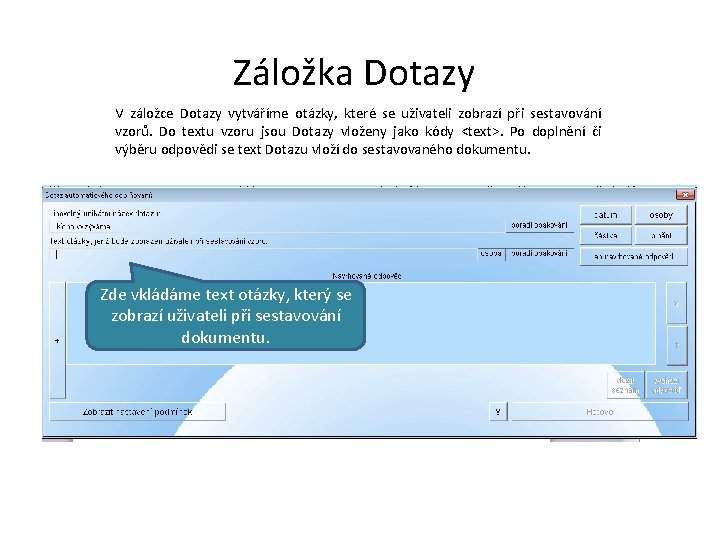
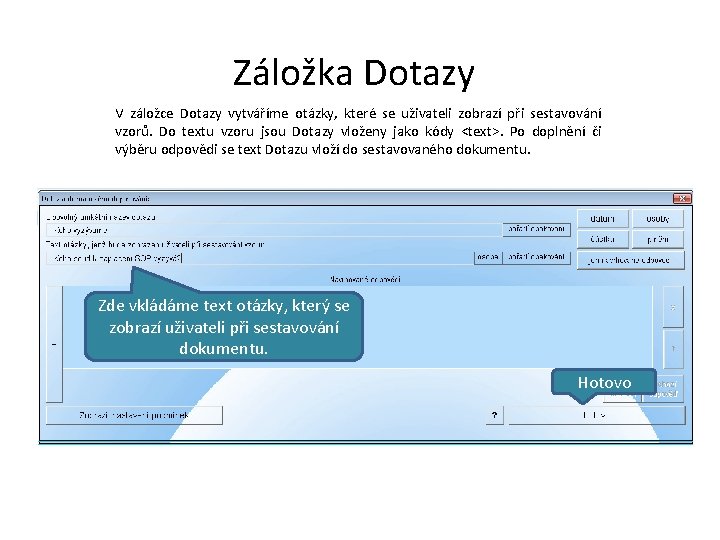
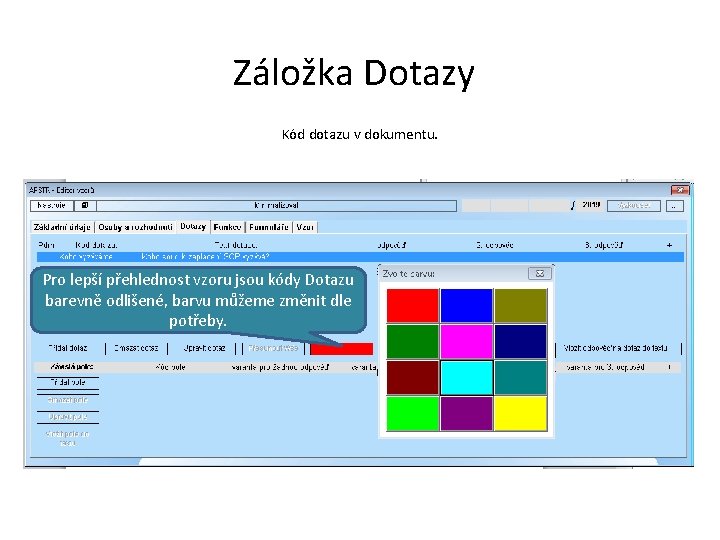
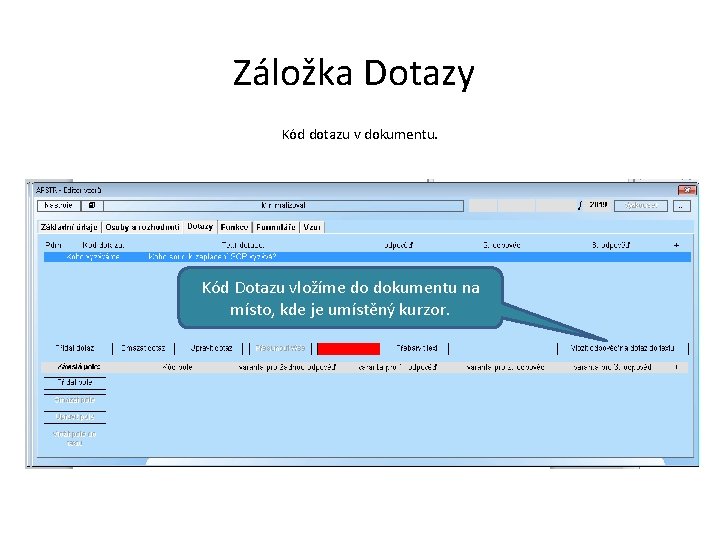
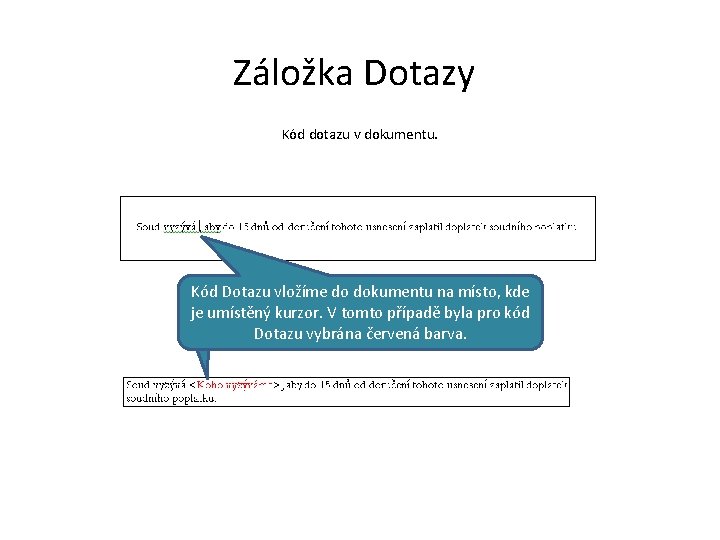
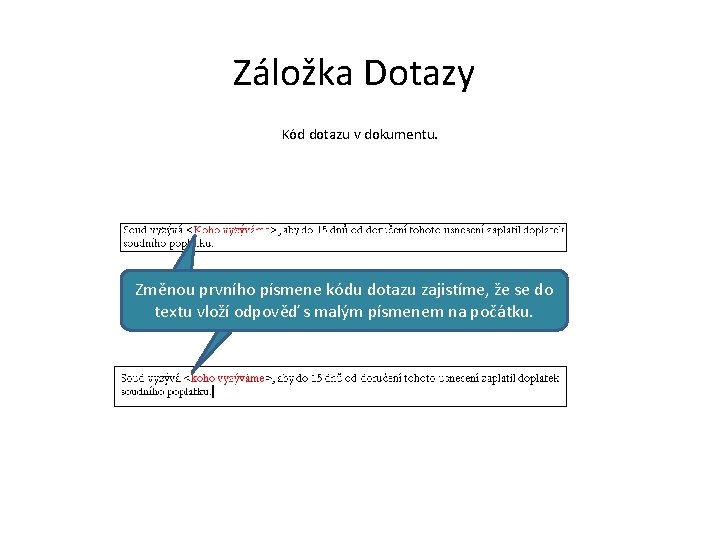
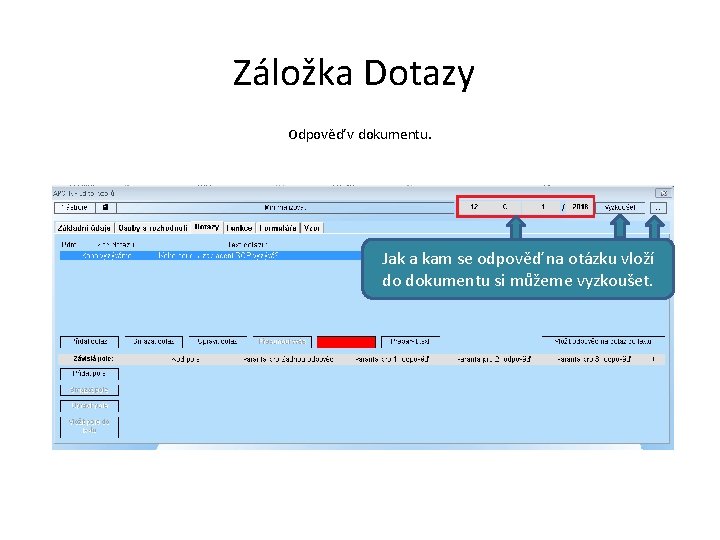
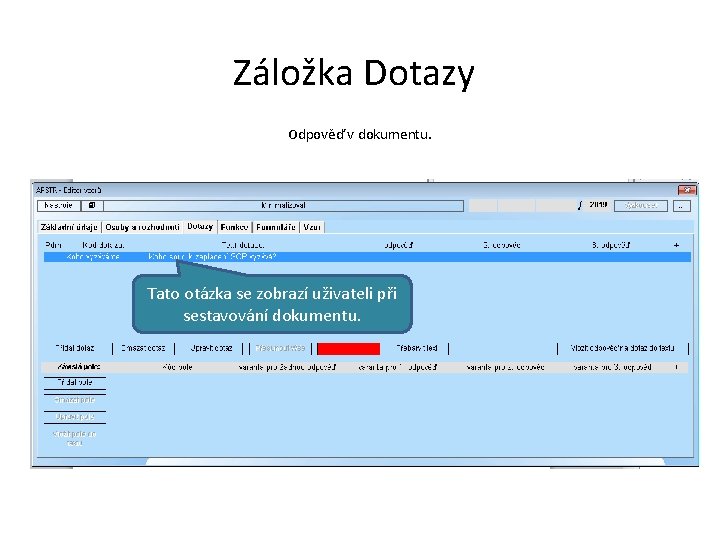
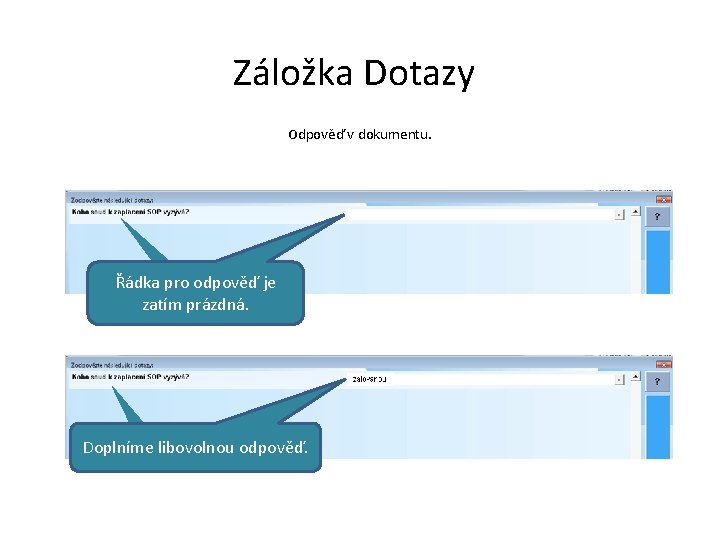
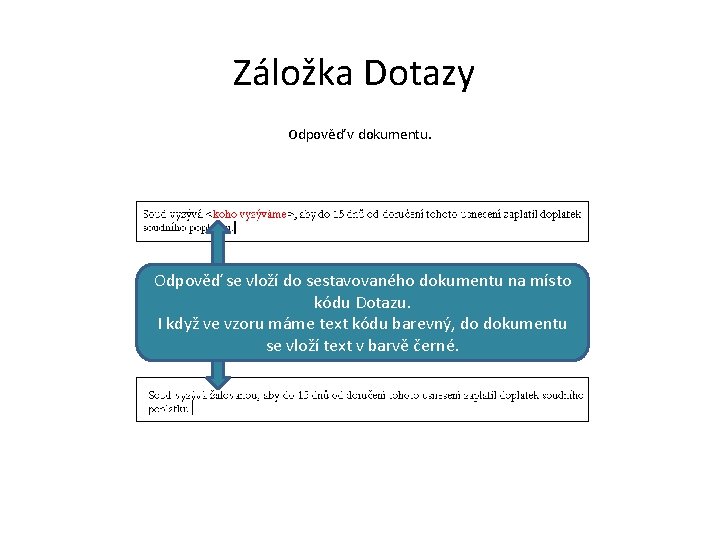
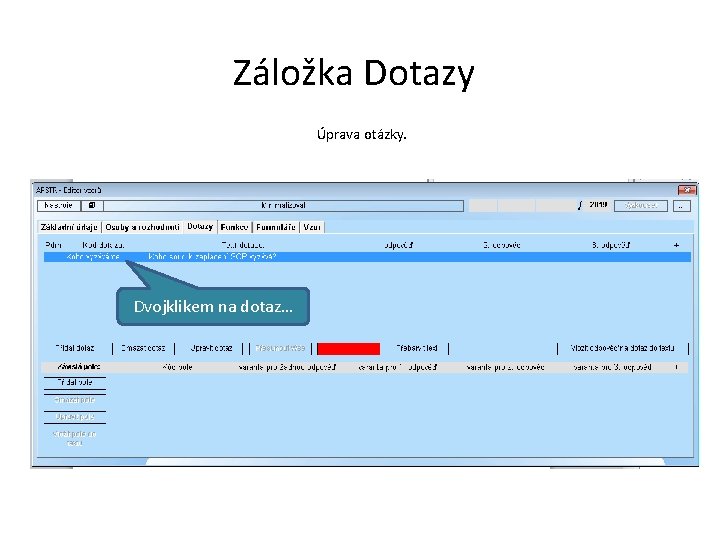
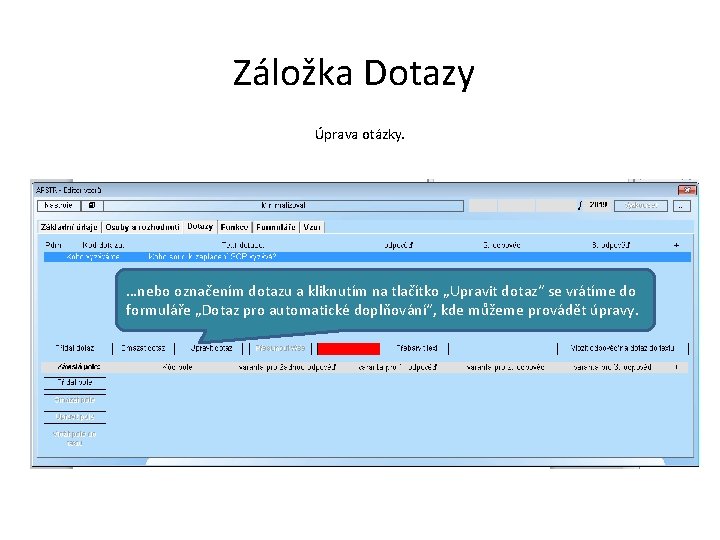
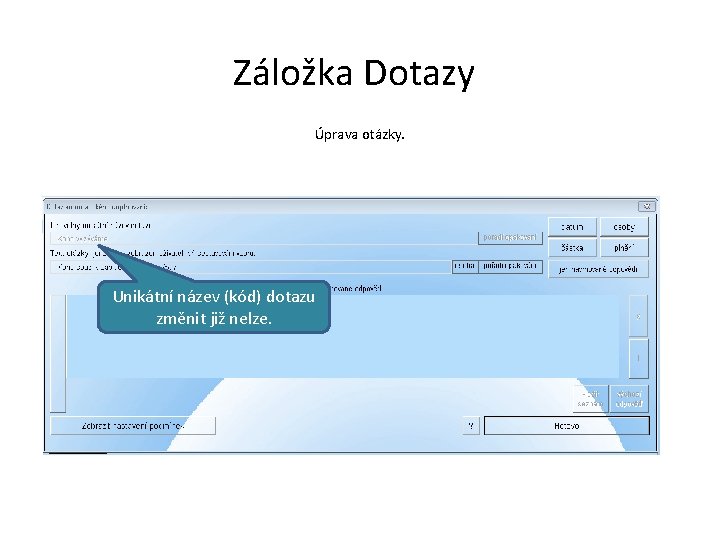
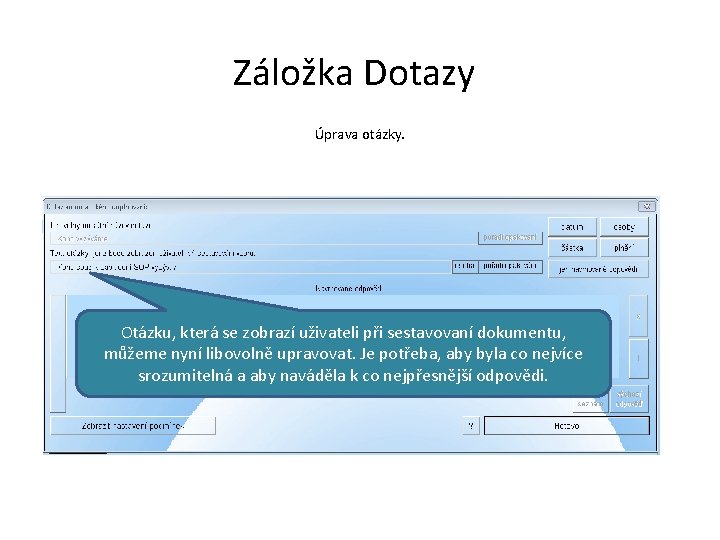
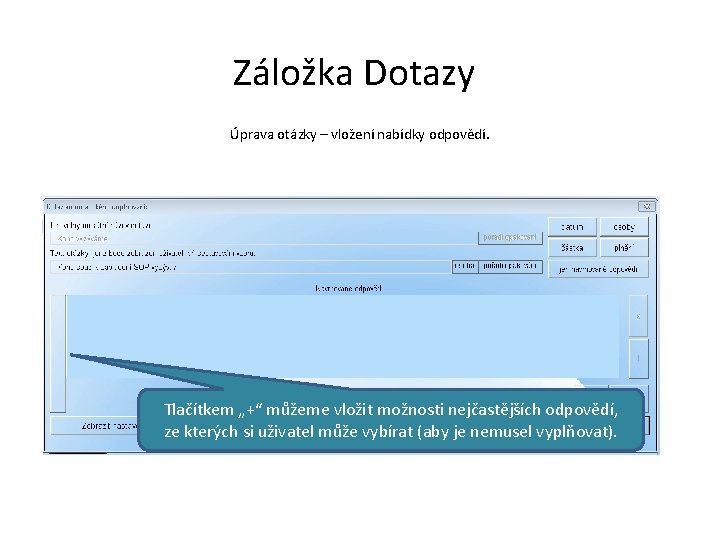

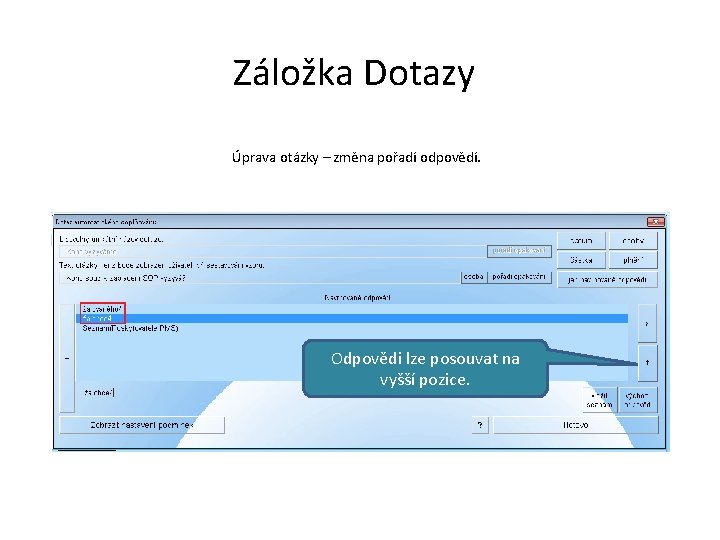
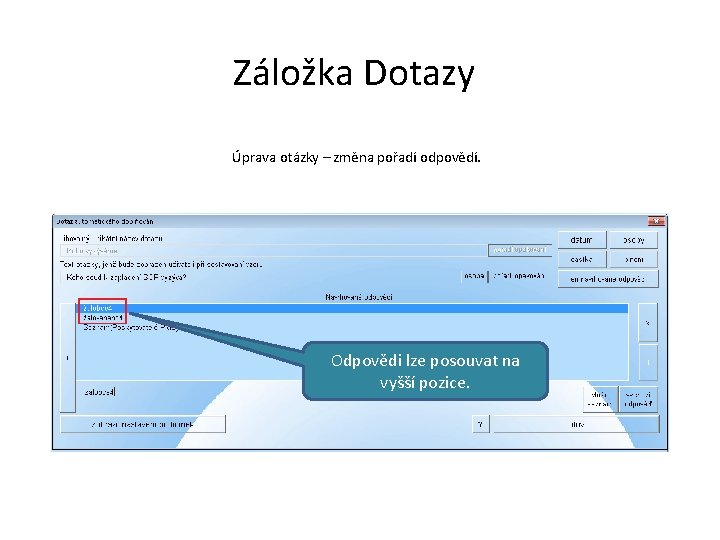
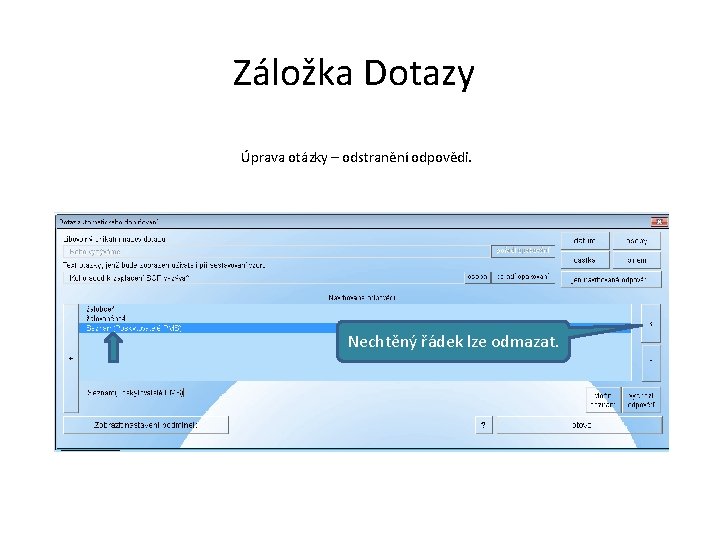
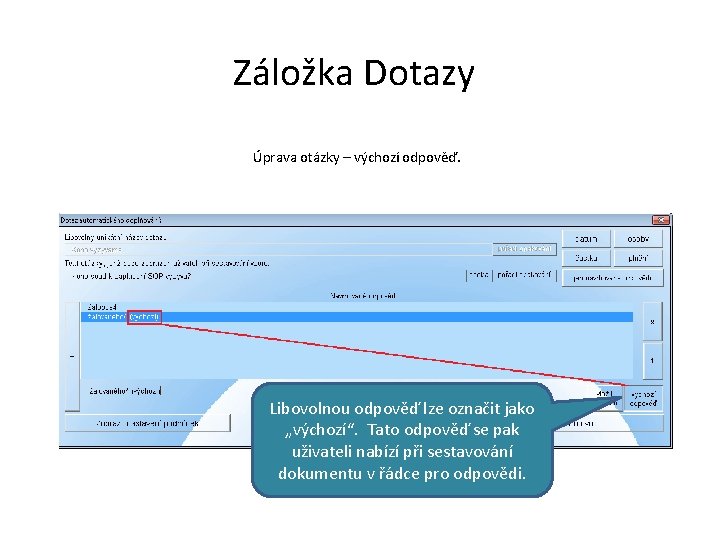
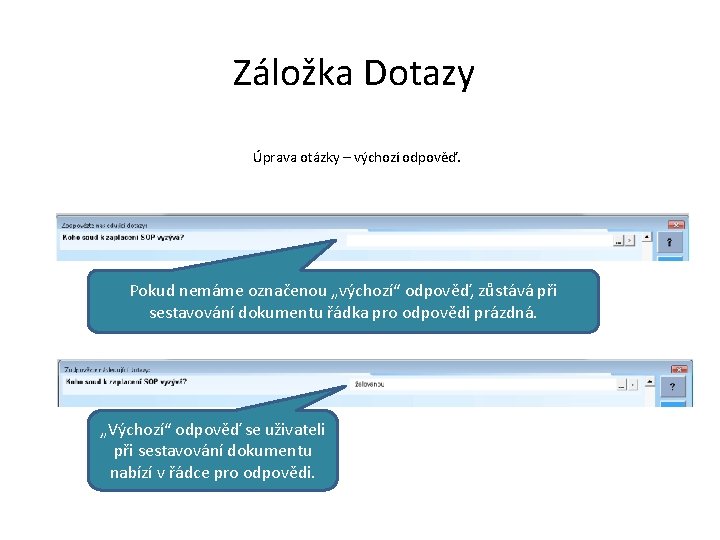
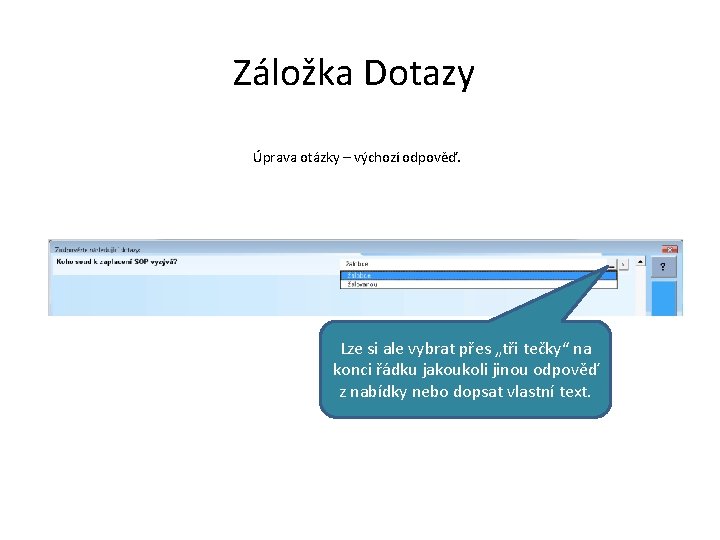
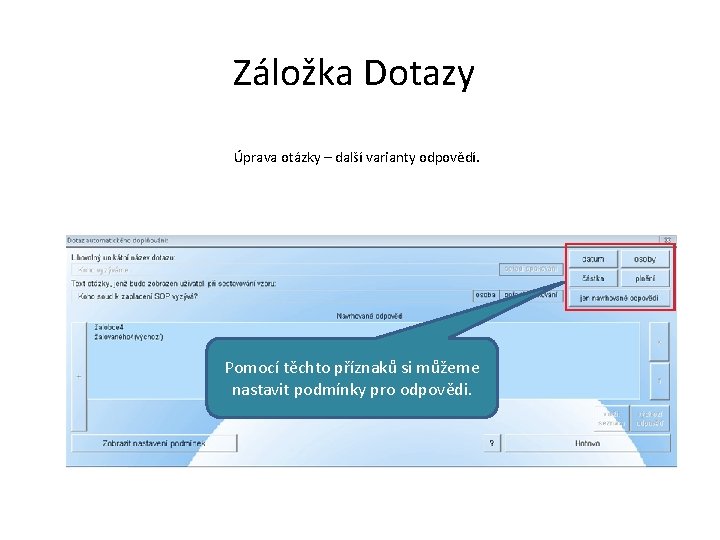
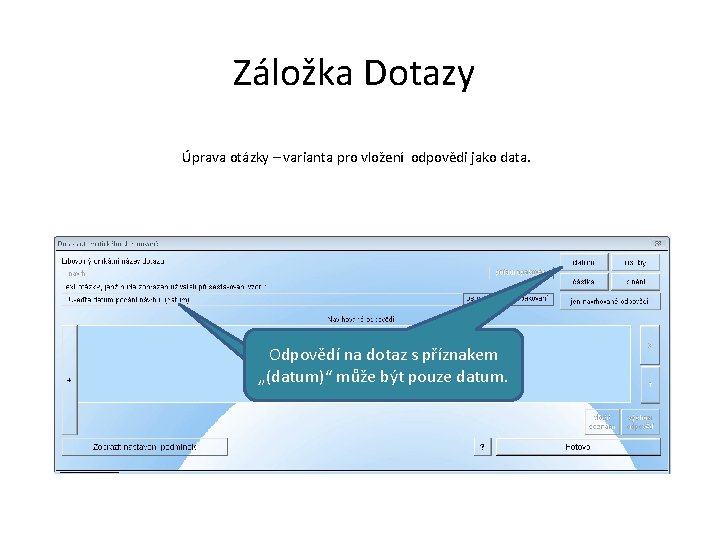
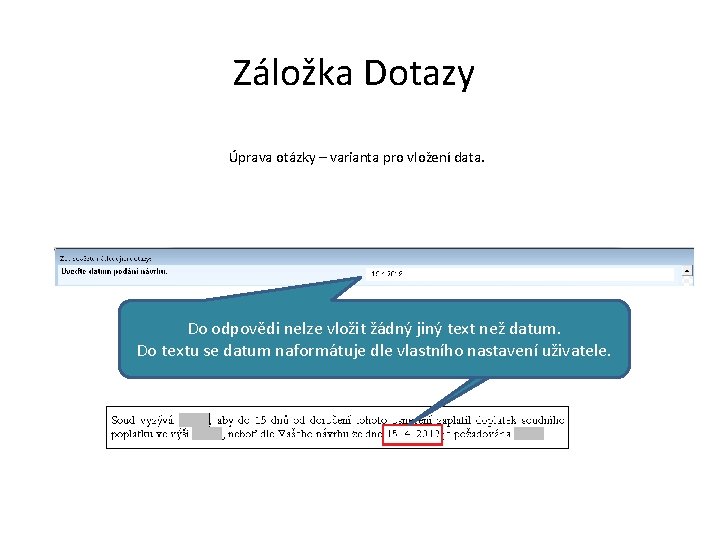
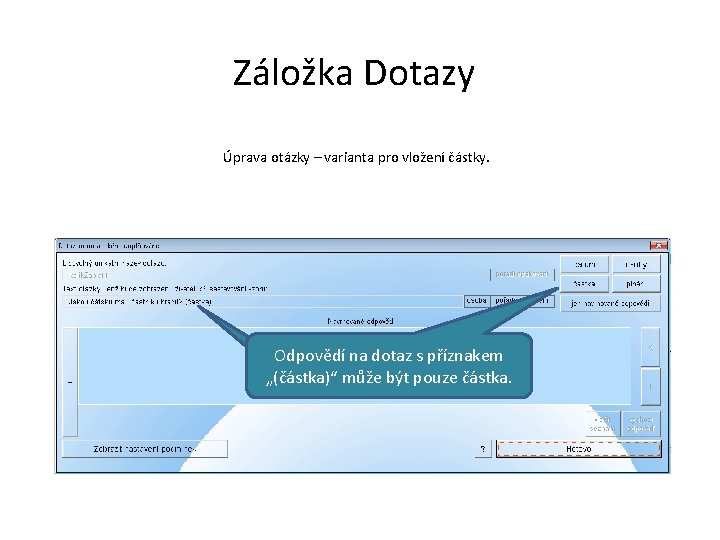
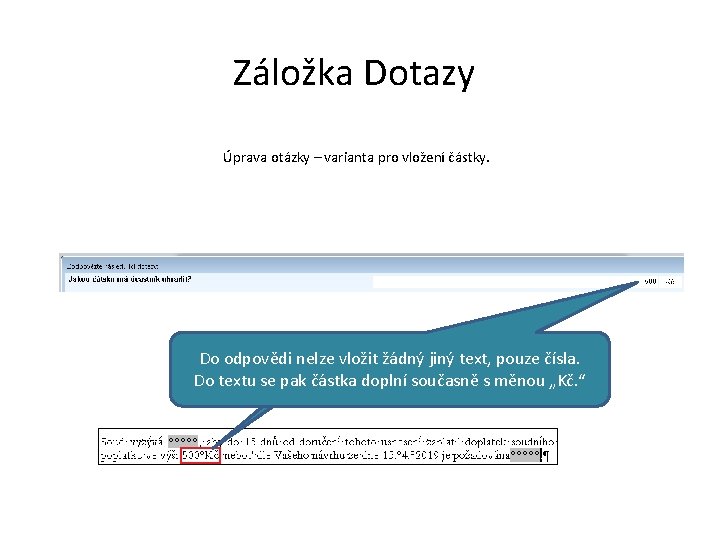
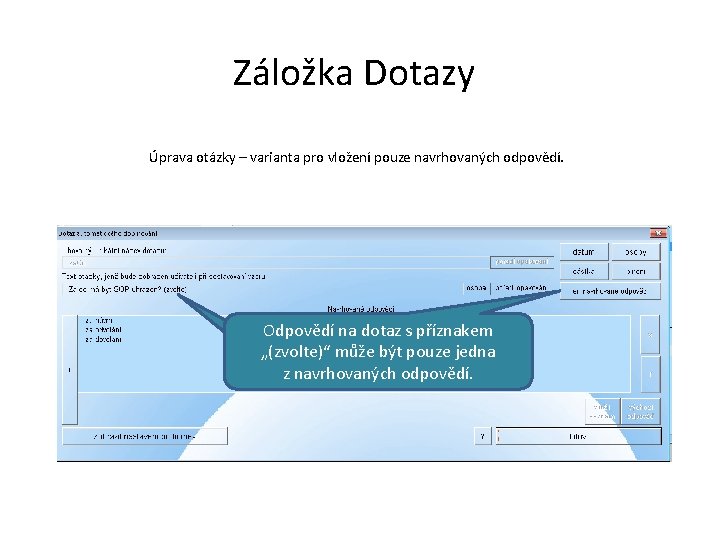
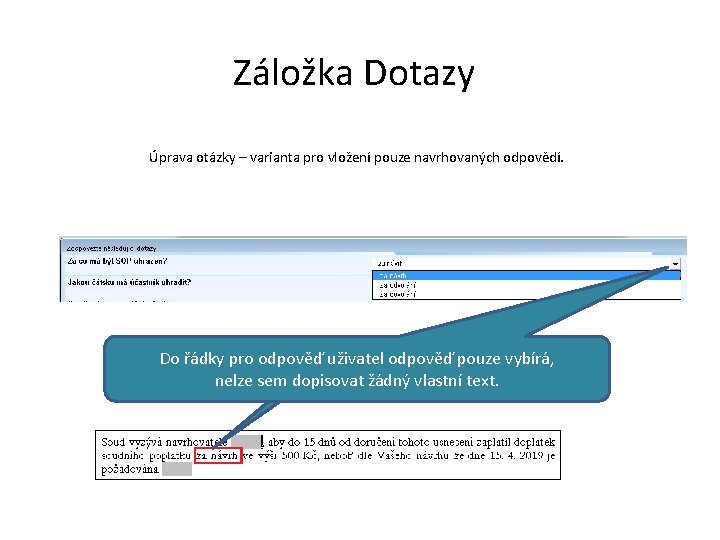
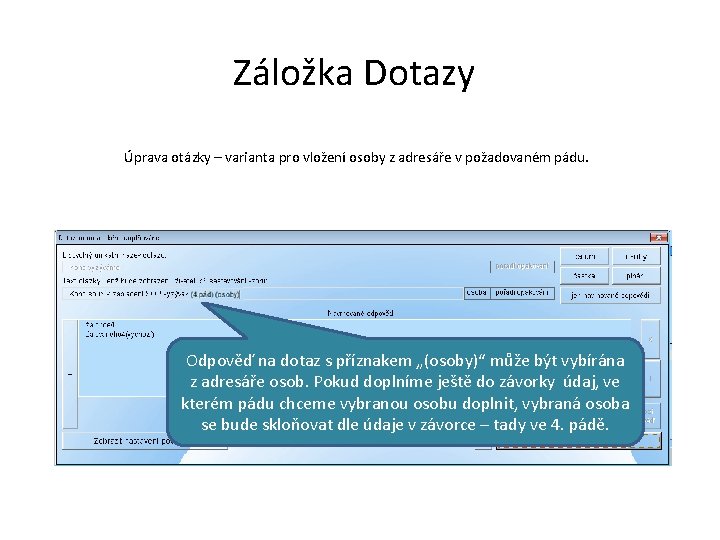
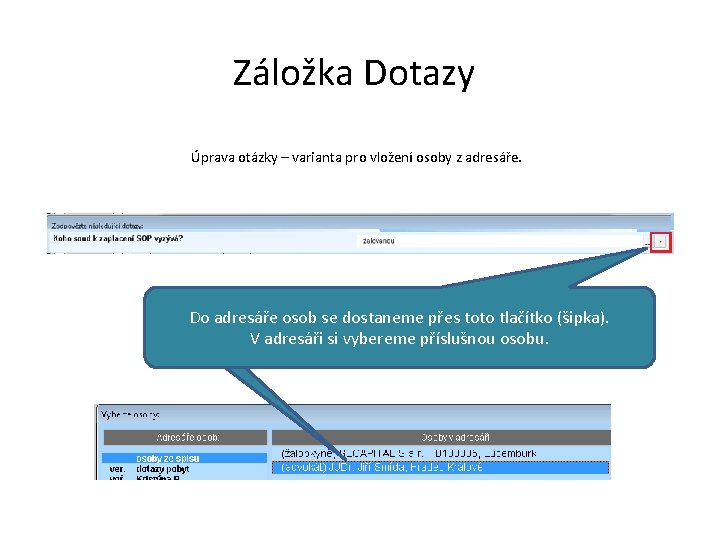
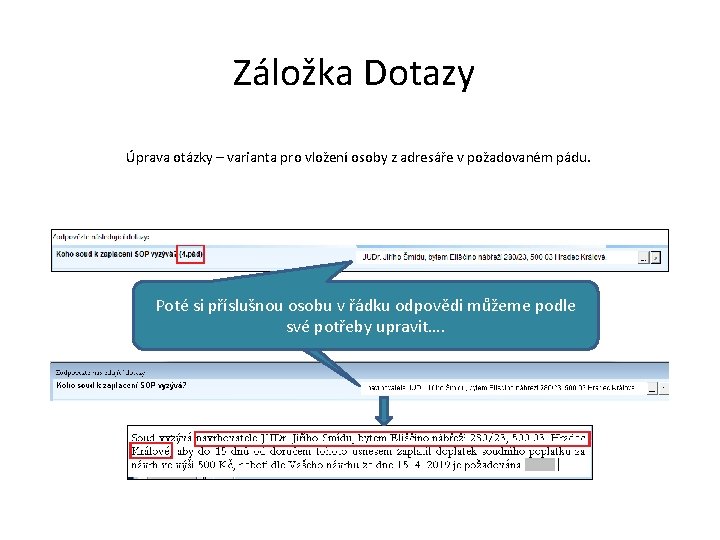
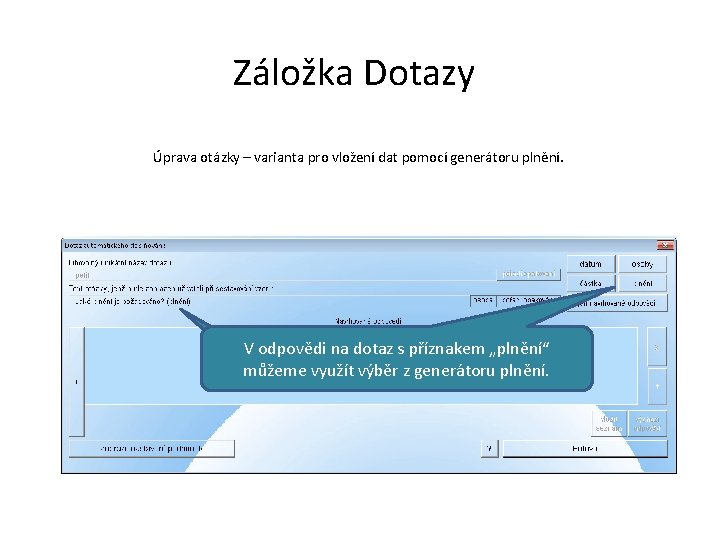
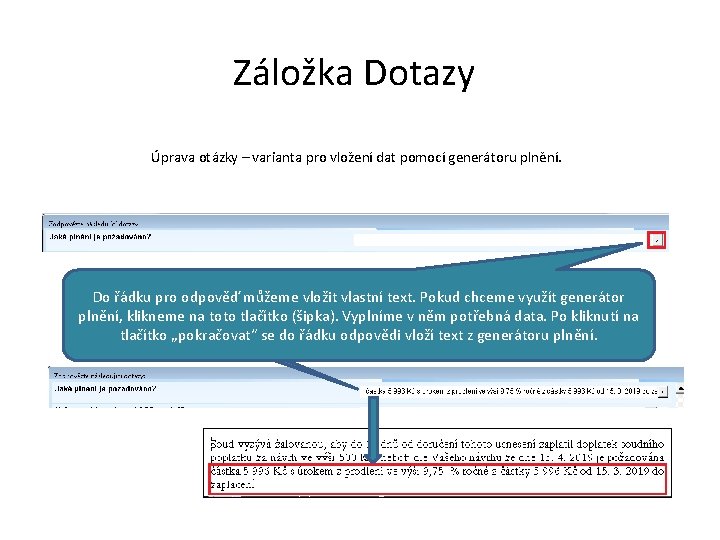
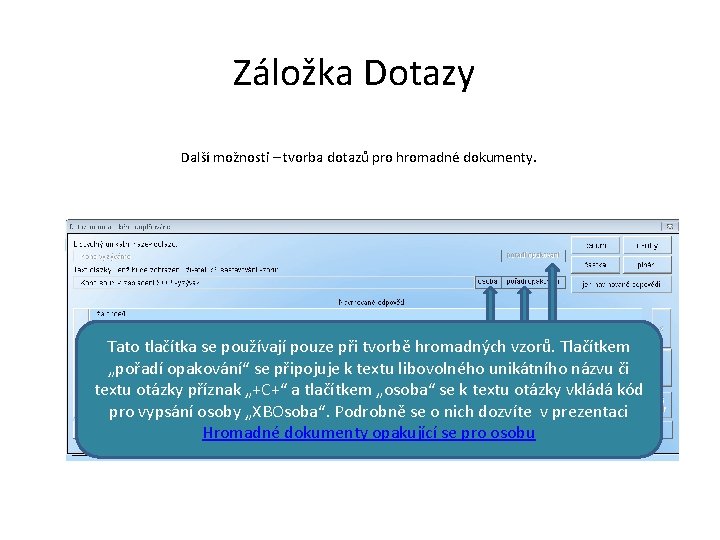
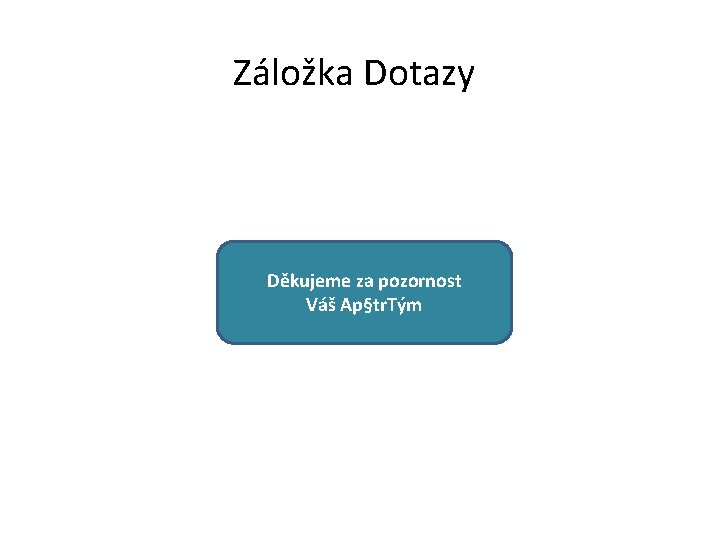
- Slides: 39
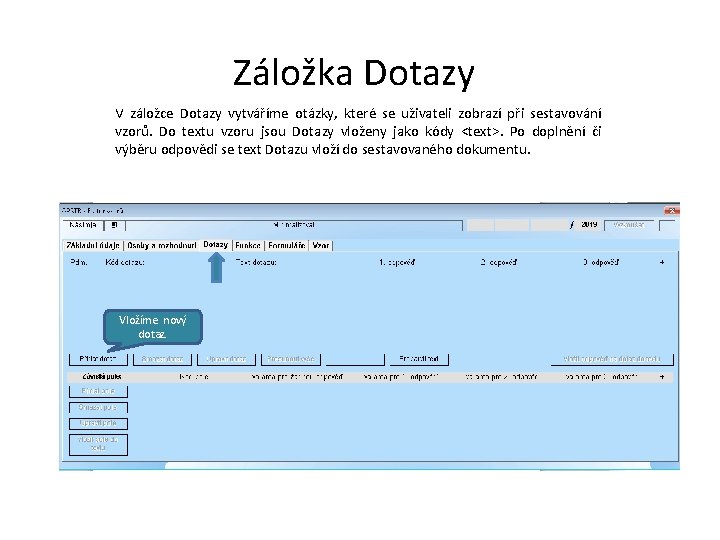
Záložka Dotazy V záložce Dotazy vytváříme otázky, které se uživateli zobrazí při sestavování vzorů. Do textu vzoru jsou Dotazy vloženy jako kódy <text>. Po doplnění či výběru odpovědi se text Dotazu vloží do sestavovaného dokumentu. Vložíme nový dotaz.
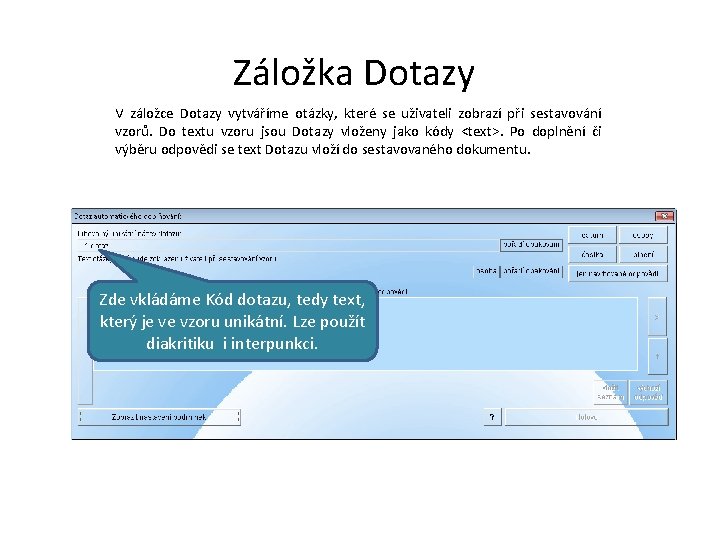
Záložka Dotazy V záložce Dotazy vytváříme otázky, které se uživateli zobrazí při sestavování vzorů. Do textu vzoru jsou Dotazy vloženy jako kódy <text>. Po doplnění či výběru odpovědi se text Dotazu vloží do sestavovaného dokumentu. Zde vkládáme Kód dotazu, tedy text, který je ve vzoru unikátní. Lze použít diakritiku i interpunkci.
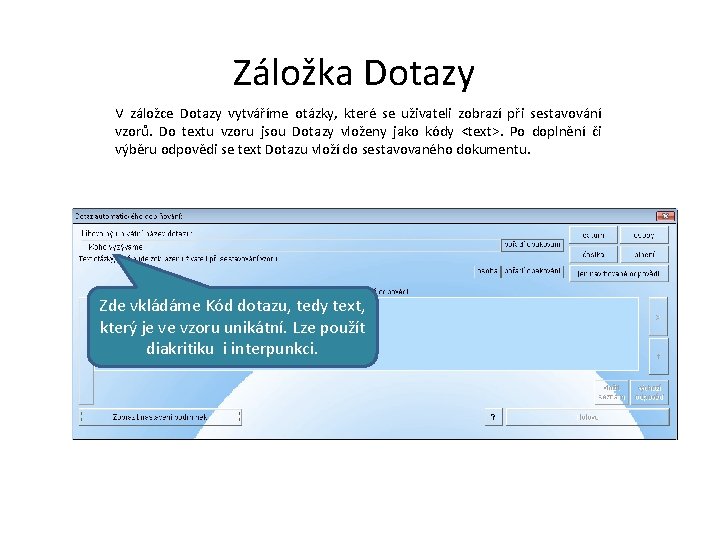
Záložka Dotazy V záložce Dotazy vytváříme otázky, které se uživateli zobrazí při sestavování vzorů. Do textu vzoru jsou Dotazy vloženy jako kódy <text>. Po doplnění či výběru odpovědi se text Dotazu vloží do sestavovaného dokumentu. Zde vkládáme Kód dotazu, tedy text, který je ve vzoru unikátní. Lze použít diakritiku i interpunkci.
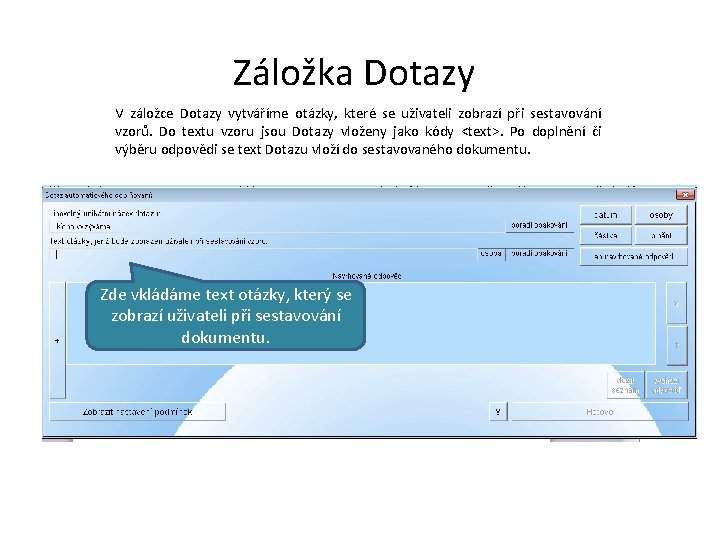
Záložka Dotazy V záložce Dotazy vytváříme otázky, které se uživateli zobrazí při sestavování vzorů. Do textu vzoru jsou Dotazy vloženy jako kódy <text>. Po doplnění či výběru odpovědi se text Dotazu vloží do sestavovaného dokumentu. Zde vkládáme text otázky, který se zobrazí uživateli při sestavování dokumentu.
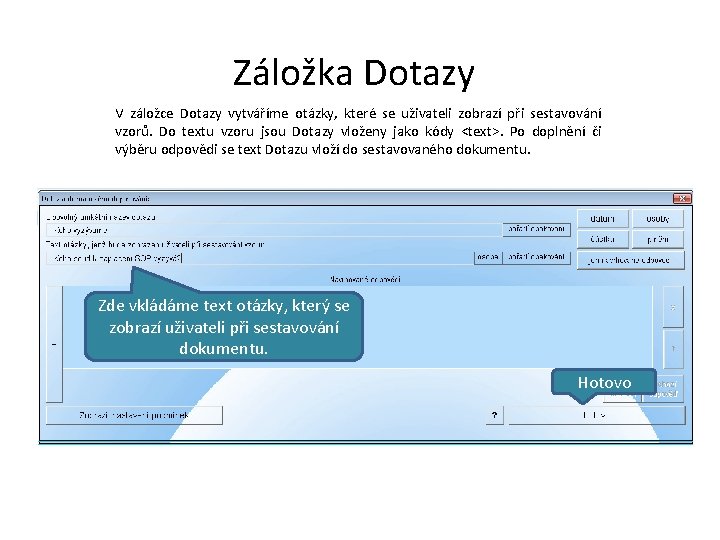
Záložka Dotazy V záložce Dotazy vytváříme otázky, které se uživateli zobrazí při sestavování vzorů. Do textu vzoru jsou Dotazy vloženy jako kódy <text>. Po doplnění či výběru odpovědi se text Dotazu vloží do sestavovaného dokumentu. Zde vkládáme text otázky, který se zobrazí uživateli při sestavování dokumentu. Hotovo
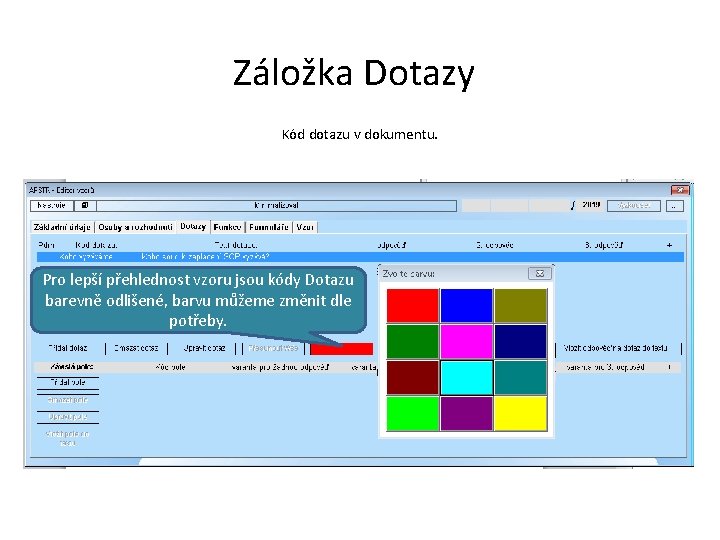
Záložka Dotazy Kód dotazu v dokumentu. Pro lepší přehlednost vzoru jsou kódy Dotazu barevně odlišené, barvu můžeme změnit dle potřeby.
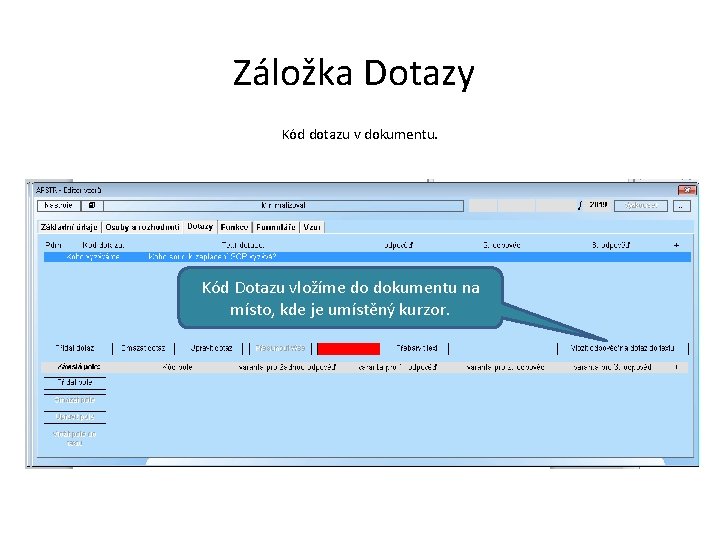
Záložka Dotazy Kód dotazu v dokumentu. Kód Dotazu vložíme do dokumentu na místo, kde je umístěný kurzor.
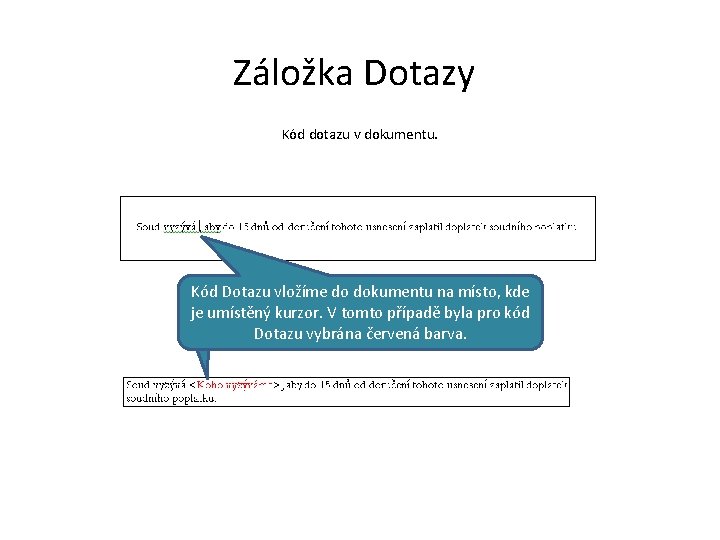
Záložka Dotazy Kód dotazu v dokumentu. Kód Dotazu vložíme do dokumentu na místo, kde je umístěný kurzor. V tomto případě byla pro kód Dotazu vybrána červená barva.
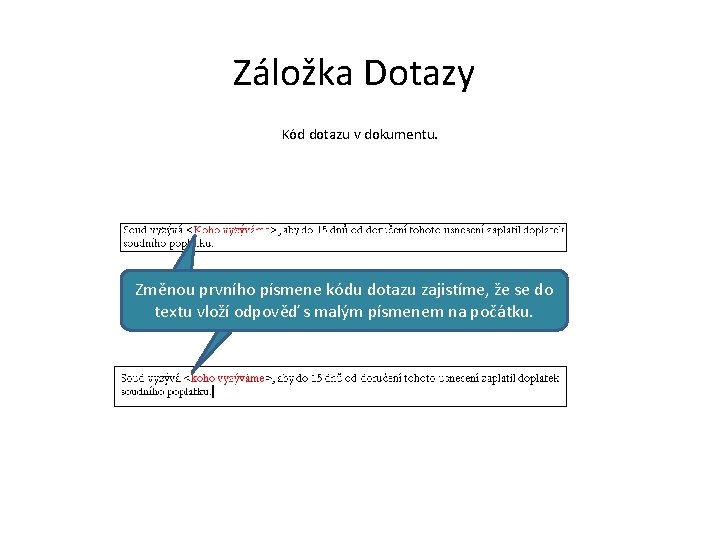
Záložka Dotazy Kód dotazu v dokumentu. Změnou prvního písmene kódu dotazu zajistíme, že se do textu vloží odpověď s malým písmenem na počátku.
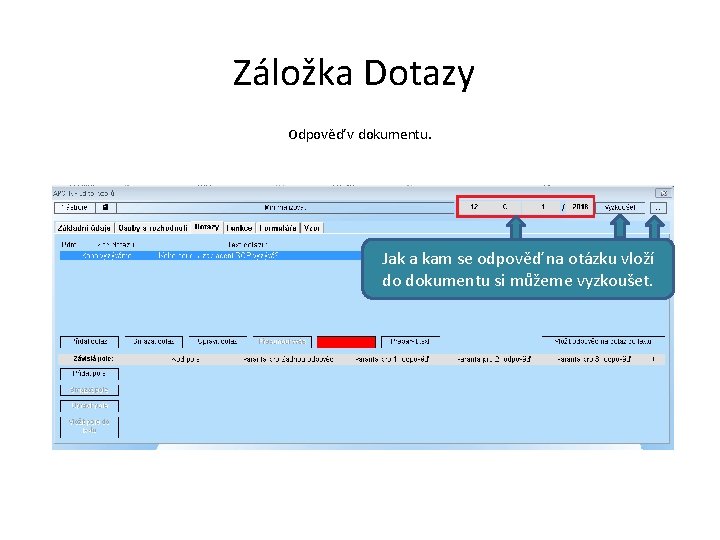
Záložka Dotazy Odpověď v dokumentu. Jak a kam se odpověď na otázku vloží do dokumentu si můžeme vyzkoušet.
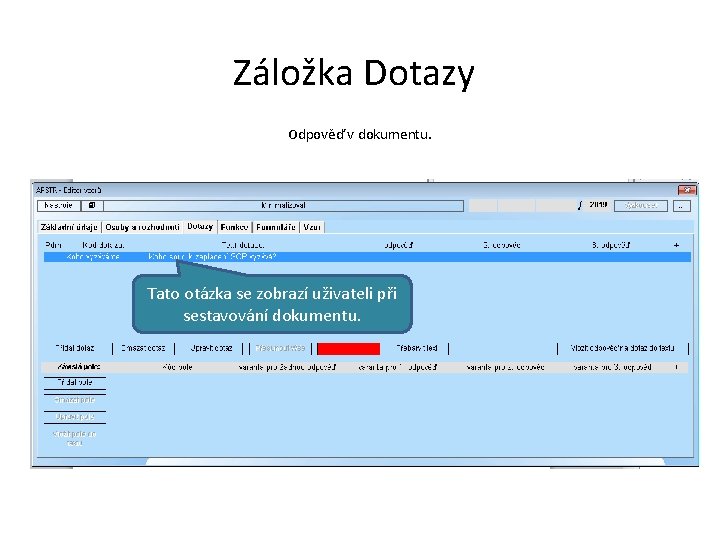
Záložka Dotazy Odpověď v dokumentu. Tato otázka se zobrazí uživateli při sestavování dokumentu.
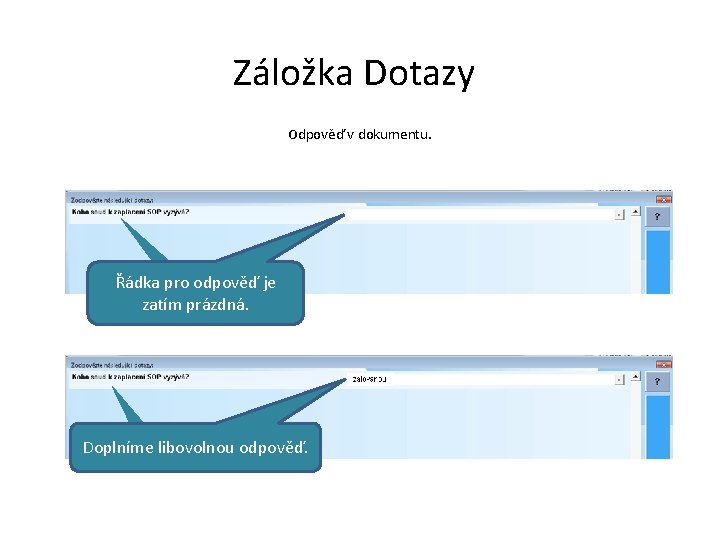
Záložka Dotazy Odpověď v dokumentu. Řádka pro odpověď je zatím prázdná. Doplníme libovolnou odpověď.
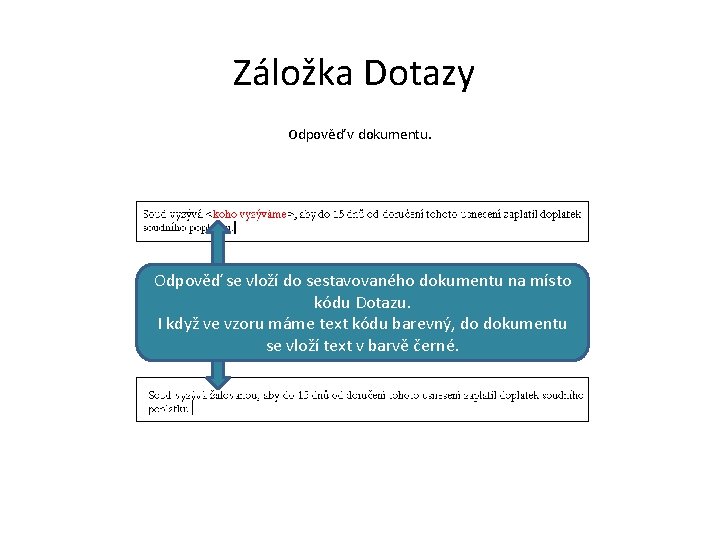
Záložka Dotazy Odpověď v dokumentu. Odpověď se vloží do sestavovaného dokumentu na místo kódu Dotazu. I když ve vzoru máme text kódu barevný, do dokumentu se vloží text v barvě černé.
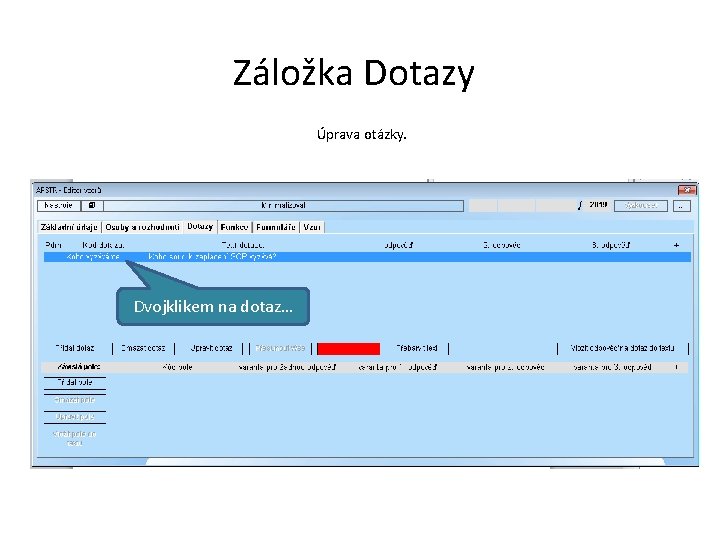
Záložka Dotazy Úprava otázky. Dvojklikem na dotaz…
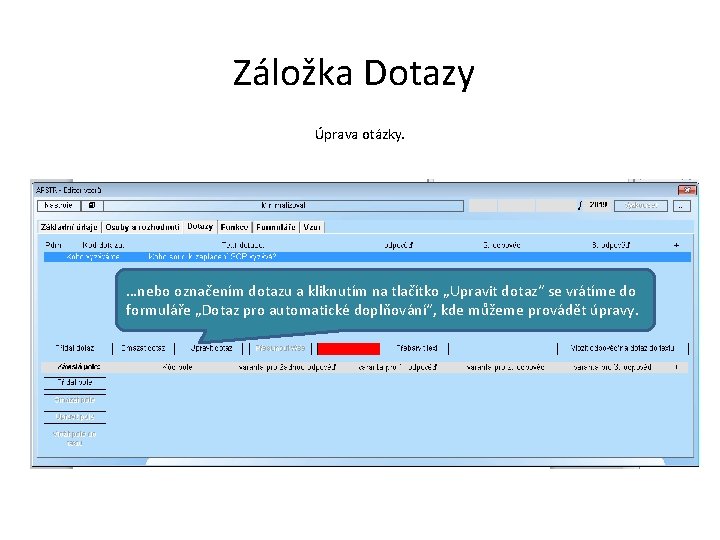
Záložka Dotazy Úprava otázky. …nebo označením dotazu a kliknutím na tlačítko „Upravit dotaz“ se vrátíme do formuláře „Dotaz pro automatické doplňování“, kde můžeme provádět úpravy.
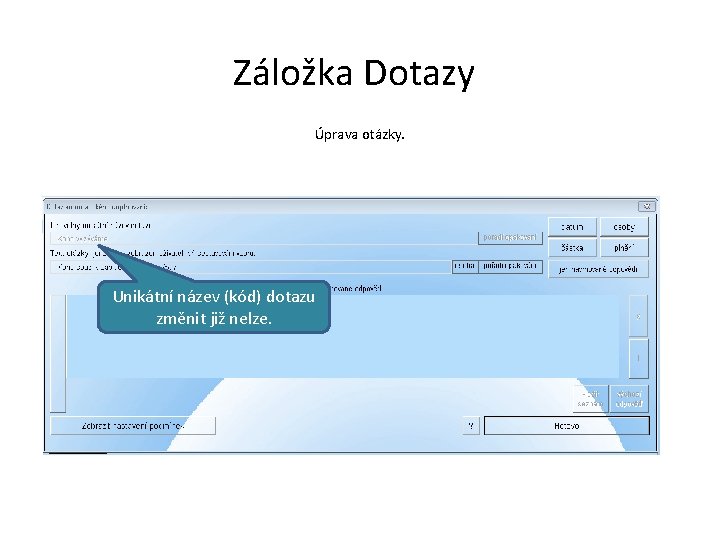
Záložka Dotazy Úprava otázky. Unikátní název (kód) dotazu změnit již nelze.
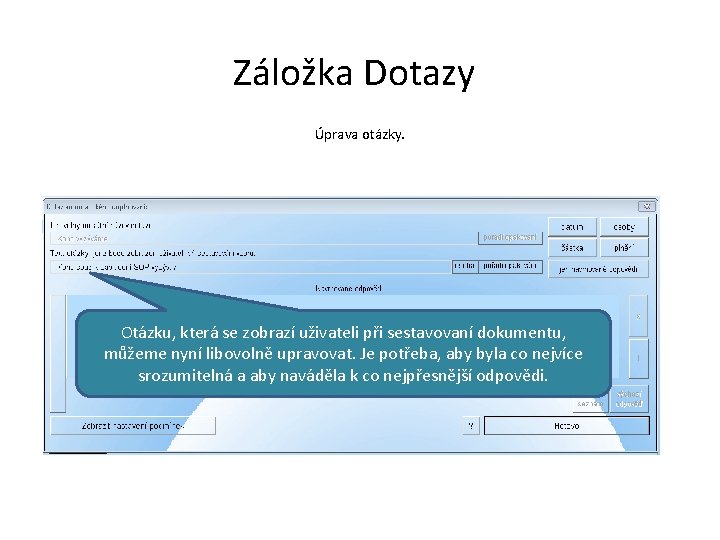
Záložka Dotazy Úprava otázky. Otázku, která se zobrazí uživateli při sestavovaní dokumentu, můžeme nyní libovolně upravovat. Je potřeba, aby byla co nejvíce srozumitelná a aby naváděla k co nejpřesnější odpovědi.
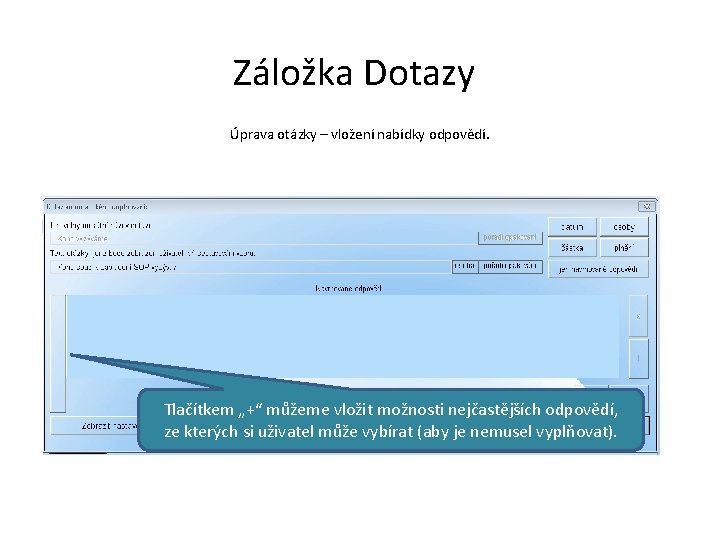
Záložka Dotazy Úprava otázky – vložení nabídky odpovědí. Tlačítkem „+“ můžeme vložit možnosti nejčastějších odpovědí, ze kterých si uživatel může vybírat (aby je nemusel vyplňovat).

Záložka Dotazy Úprava otázky – vložení nabídky odpovědí. V „Navrhované odpovědi“, stejně jako v „Textu otázky“, je možné využít pravidla gramatiky používané v APSTRu, např. žalovaného+ žalobce 4, viděl* apod.
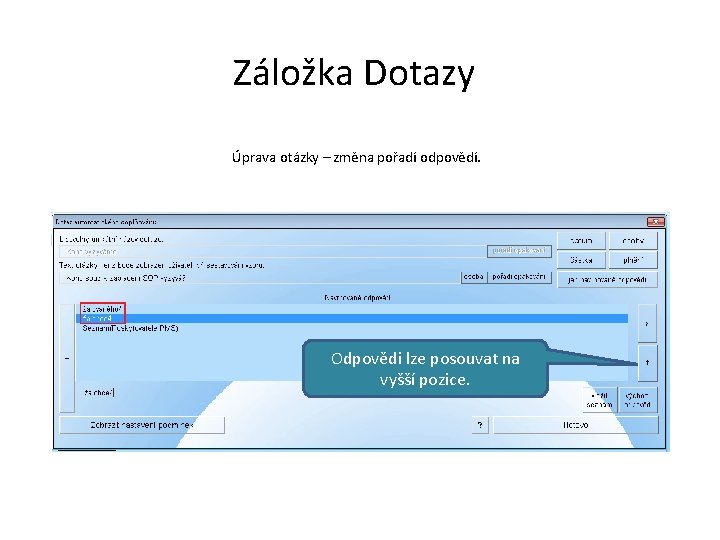
Záložka Dotazy Úprava otázky – změna pořadí odpovědí. Odpovědi lze posouvat na vyšší pozice.
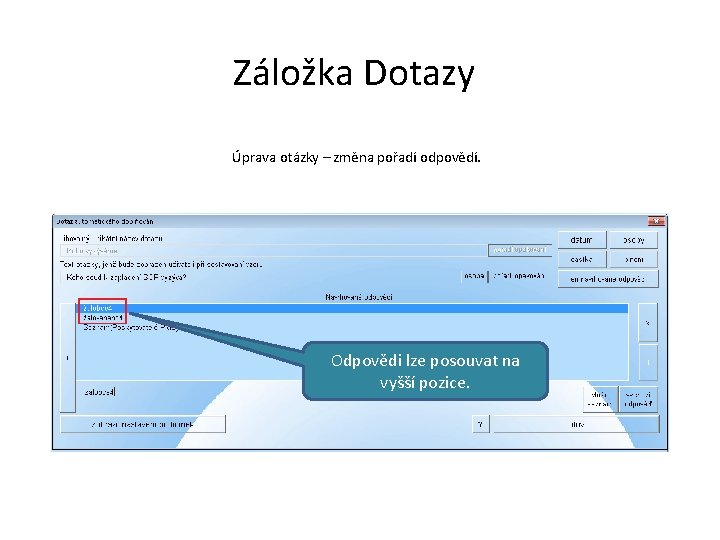
Záložka Dotazy Úprava otázky – změna pořadí odpovědí. Odpovědi lze posouvat na vyšší pozice.
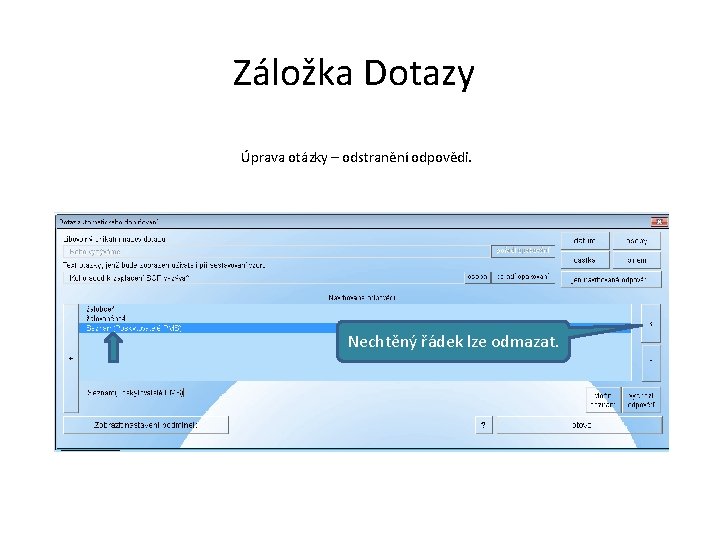
Záložka Dotazy Úprava otázky – odstranění odpovědi. Nechtěný řádek lze odmazat.
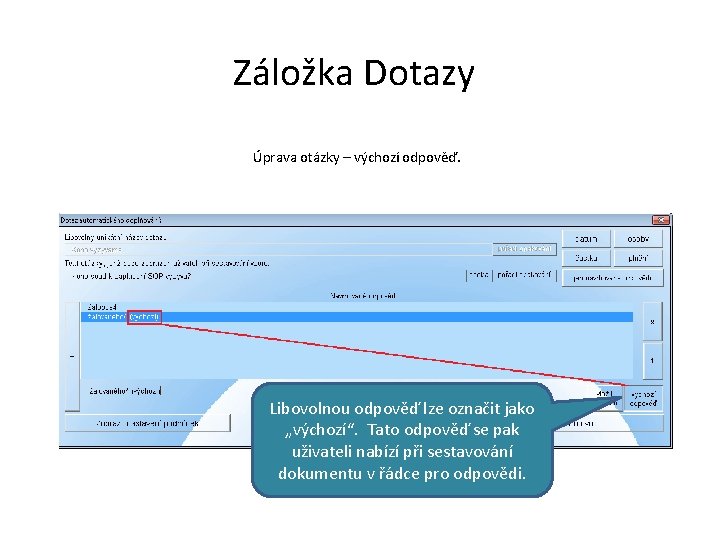
Záložka Dotazy Úprava otázky – výchozí odpověď. Libovolnou odpověď lze označit jako „výchozí“. Tato odpověď se pak uživateli nabízí při sestavování dokumentu v řádce pro odpovědi.
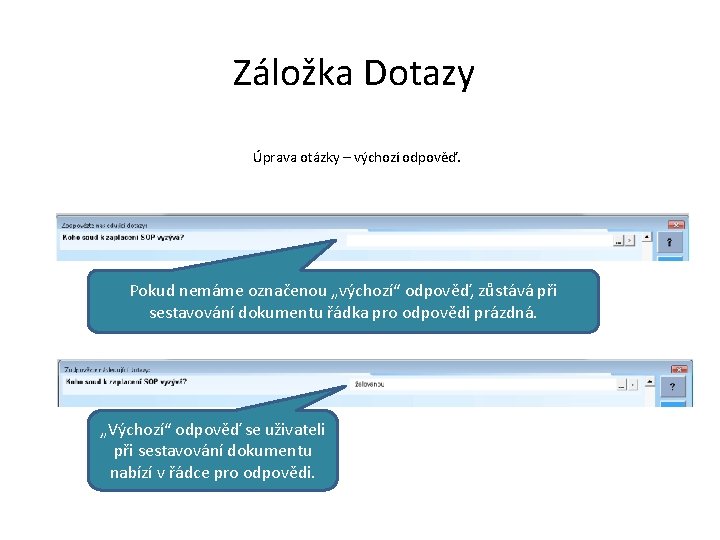
Záložka Dotazy Úprava otázky – výchozí odpověď. Pokud nemáme označenou „výchozí“ odpověď, zůstává při sestavování dokumentu řádka pro odpovědi prázdná. „Výchozí“ odpověď se uživateli při sestavování dokumentu nabízí v řádce pro odpovědi.
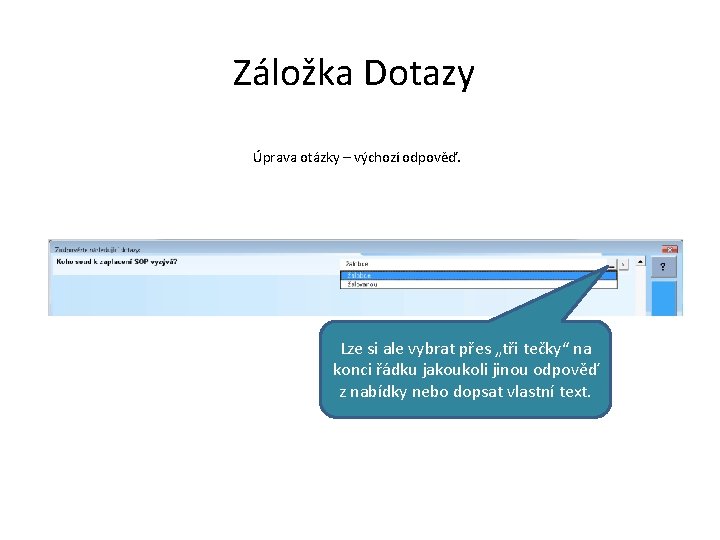
Záložka Dotazy Úprava otázky – výchozí odpověď. Lze si ale vybrat přes „tři tečky“ na konci řádku jakoukoli jinou odpověď z nabídky nebo dopsat vlastní text.
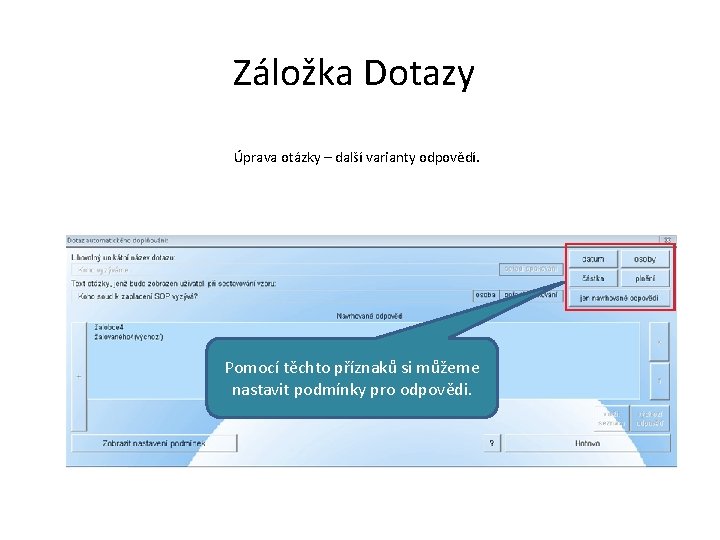
Záložka Dotazy Úprava otázky – další varianty odpovědí. Pomocí těchto příznaků si můžeme nastavit podmínky pro odpovědi.
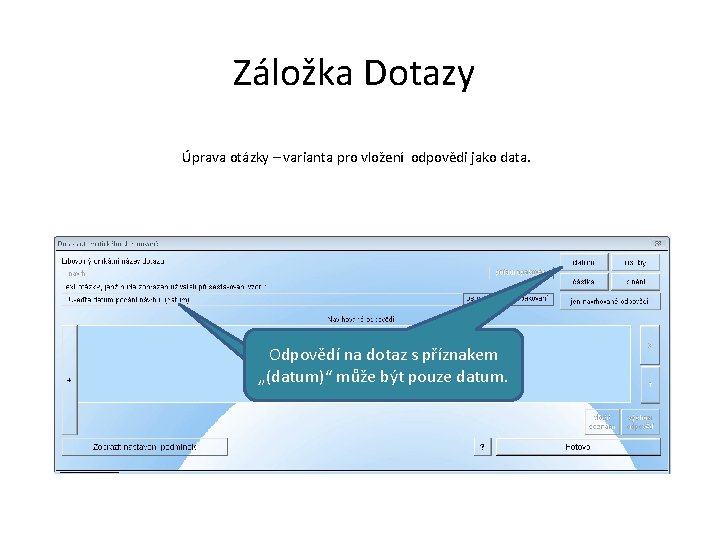
Záložka Dotazy Úprava otázky – varianta pro vložení odpovědi jako data. Odpovědí na dotaz s příznakem „(datum)“ může být pouze datum.
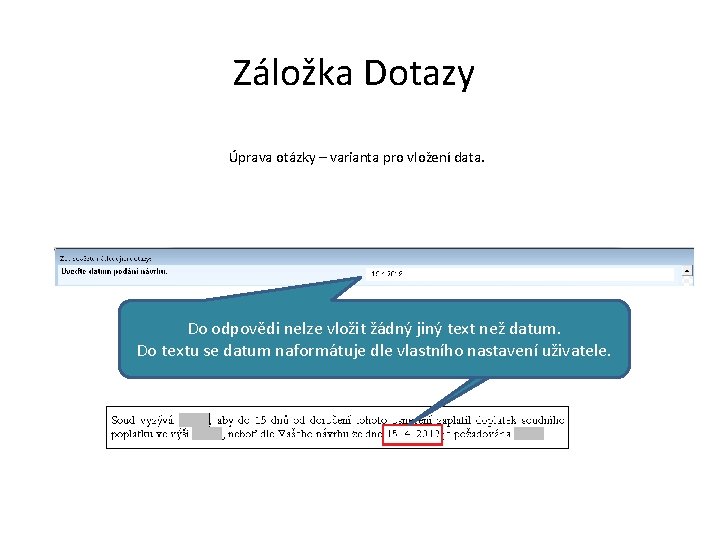
Záložka Dotazy Úprava otázky – varianta pro vložení data. Do odpovědi nelze vložit žádný jiný text než datum. Do textu se datum naformátuje dle vlastního nastavení uživatele.
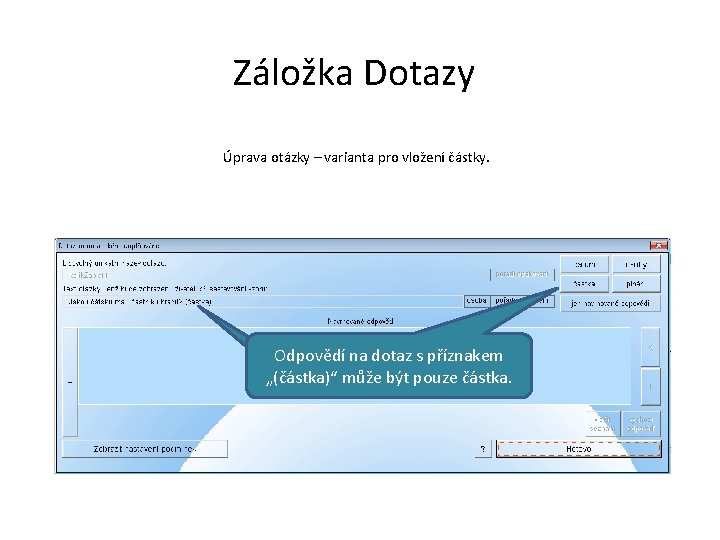
Záložka Dotazy Úprava otázky – varianta pro vložení částky. Odpovědí na dotaz s příznakem „(částka)“ může být pouze částka.
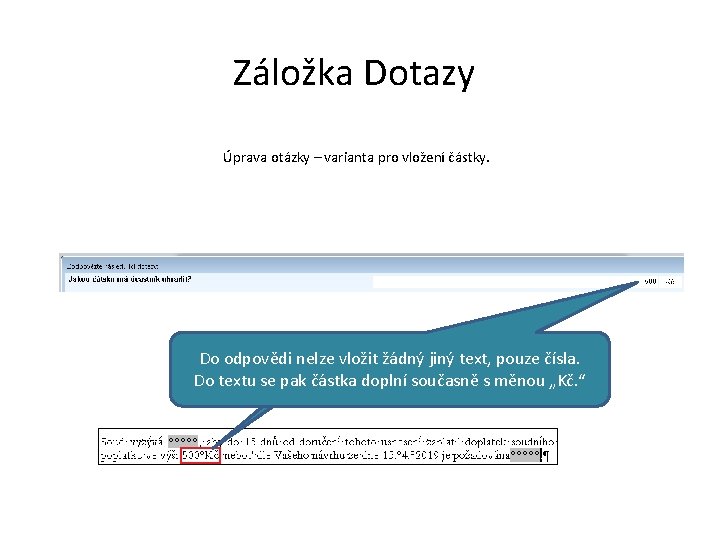
Záložka Dotazy Úprava otázky – varianta pro vložení částky. Do odpovědi nelze vložit žádný jiný text, pouze čísla. Do textu se pak částka doplní současně s měnou „Kč. “
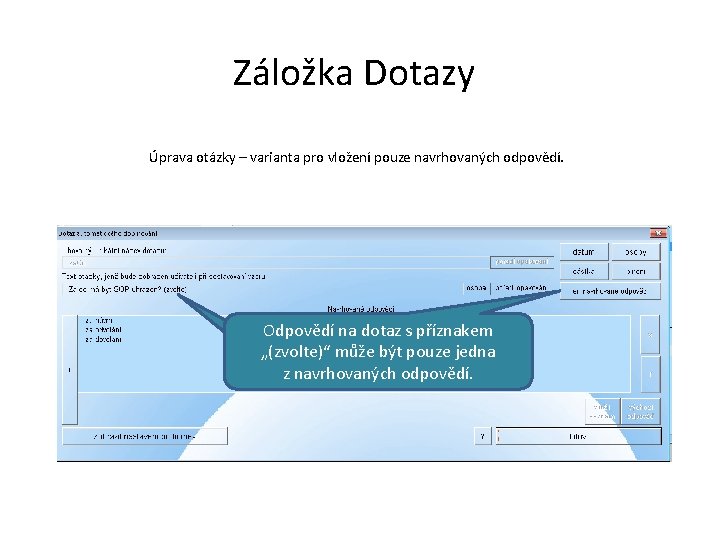
Záložka Dotazy Úprava otázky – varianta pro vložení pouze navrhovaných odpovědí. Odpovědí na dotaz s příznakem „(zvolte)“ může být pouze jedna z navrhovaných odpovědí.
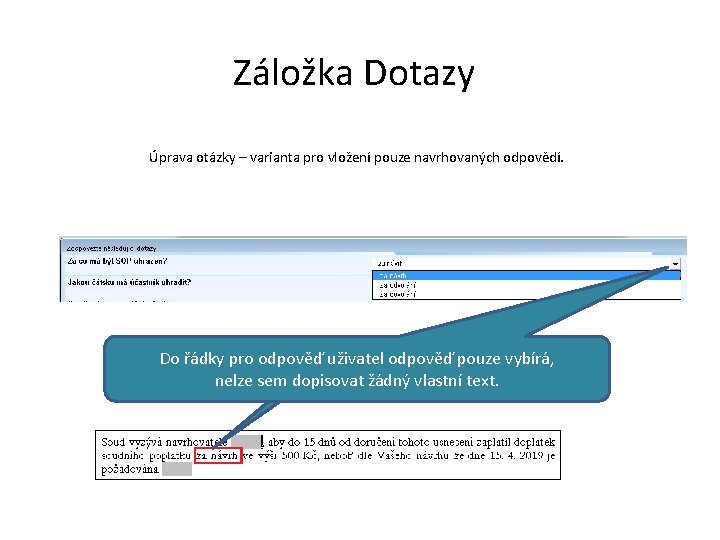
Záložka Dotazy Úprava otázky – varianta pro vložení pouze navrhovaných odpovědí. Do řádky pro odpověď uživatel odpověď pouze vybírá, nelze sem dopisovat žádný vlastní text.
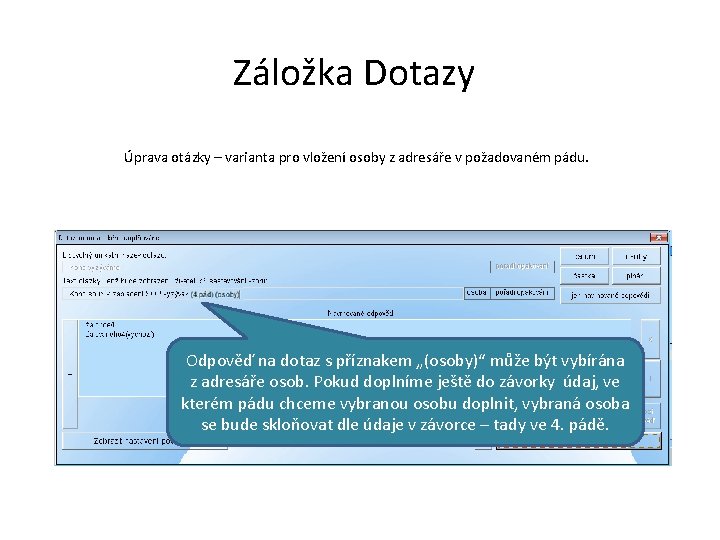
Záložka Dotazy Úprava otázky – varianta pro vložení osoby z adresáře v požadovaném pádu. Odpověď na dotaz s příznakem „(osoby)“ může být vybírána z adresáře osob. Pokud doplníme ještě do závorky údaj, ve kterém pádu chceme vybranou osobu doplnit, vybraná osoba se bude skloňovat dle údaje v závorce – tady ve 4. pádě.
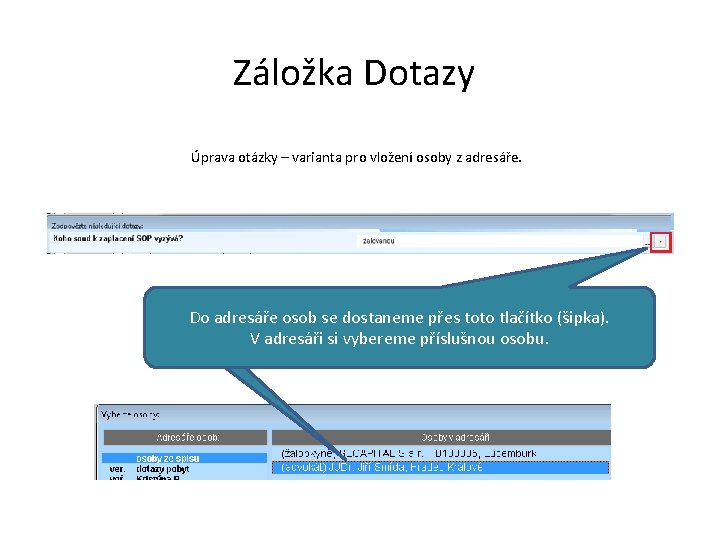
Záložka Dotazy Úprava otázky – varianta pro vložení osoby z adresáře. Do adresáře osob se dostaneme přes toto tlačítko (šipka). V adresáři si vybereme příslušnou osobu.
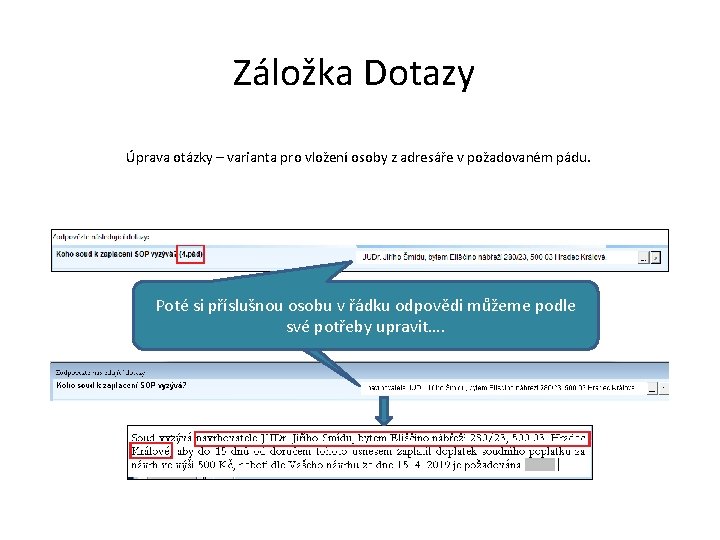
Záložka Dotazy Úprava otázky – varianta pro vložení osoby z adresáře v požadovaném pádu. Poté si příslušnou osobu v řádku odpovědi můžeme podle své potřeby upravit….
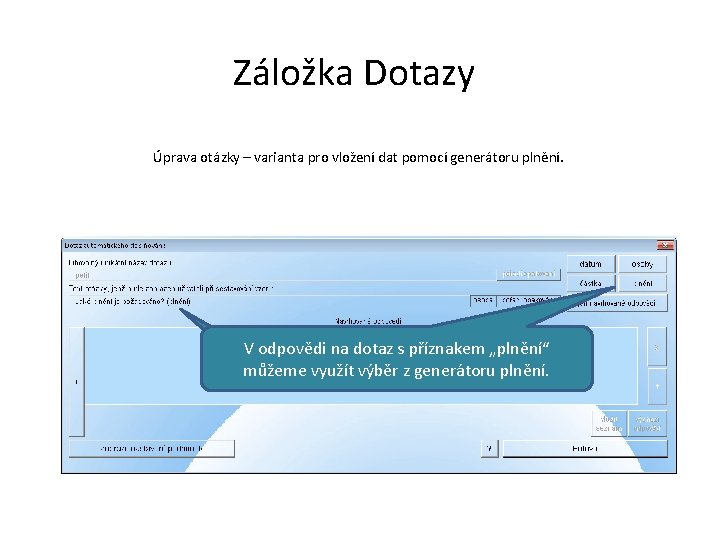
Záložka Dotazy Úprava otázky – varianta pro vložení dat pomocí generátoru plnění. V odpovědi na dotaz s příznakem „plnění“ můžeme využít výběr z generátoru plnění.
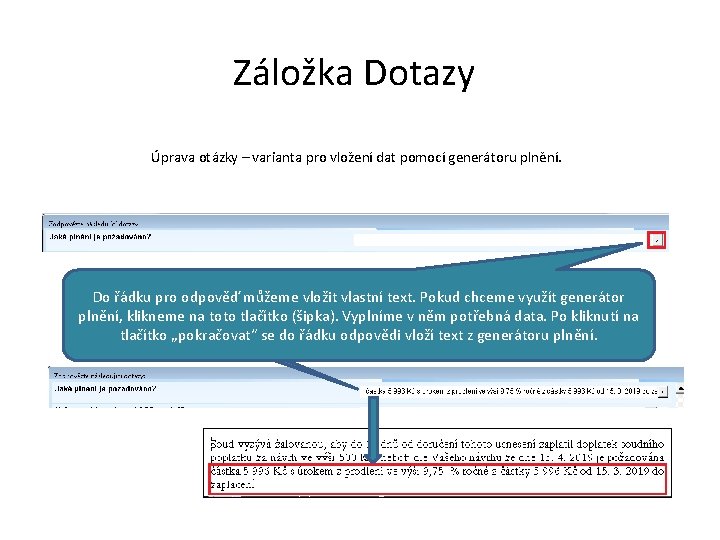
Záložka Dotazy Úprava otázky – varianta pro vložení dat pomocí generátoru plnění. Do řádku pro odpověď můžeme vložit vlastní text. Pokud chceme využít generátor plnění, klikneme na toto tlačítko (šipka). Vyplníme v něm potřebná data. Po kliknutí na tlačítko „pokračovat“ se do řádku odpovědi vloží text z generátoru plnění.
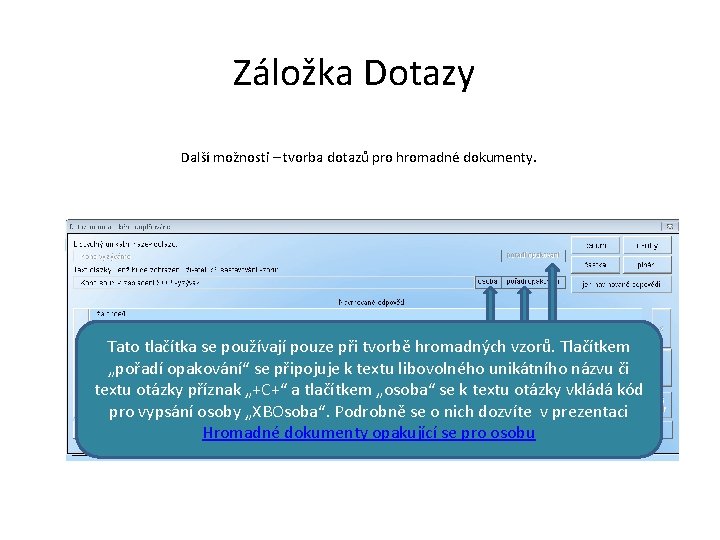
Záložka Dotazy Další možnosti – tvorba dotazů pro hromadné dokumenty. Tato tlačítka se používají pouze při tvorbě hromadných vzorů. Tlačítkem „pořadí opakování“ se připojuje k textu libovolného unikátního názvu či textu otázky příznak „+C+“ a tlačítkem „osoba“ se k textu otázky vkládá kód pro vypsání osoby „XBOsoba“. Podrobně se o nich dozvíte v prezentaci Hromadné dokumenty opakující se pro osobu
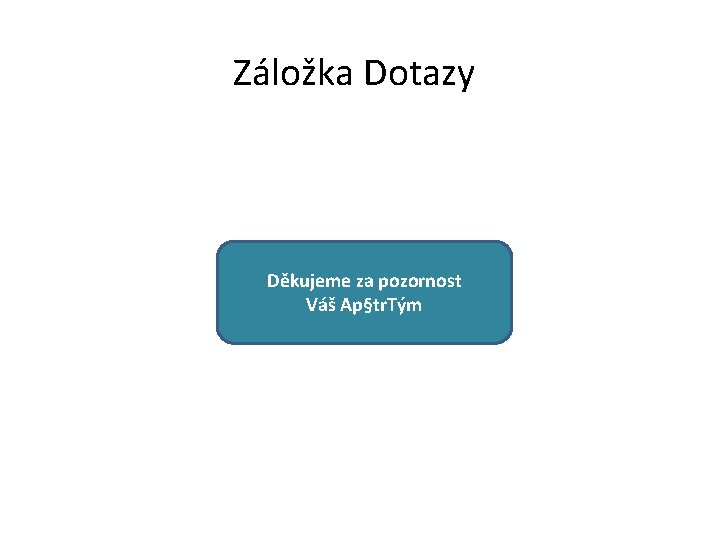
Záložka Dotazy Děkujeme za pozornost Váš Ap§tr. Tým